Jak zakázat návrhy vyhledávání v adresním řádku ve Firefoxu 55
Mozilla Firefox 55 je dodáván s návrhy vyhledávání povolenými ve výchozím nastavení v adresním řádku prohlížeče. I když by se tato změna mohla mnoha lidem líbit, jsou někteří, kteří tyto návrhy ve svém prohlížeči vidět nechtějí. Pokud chcete tuto funkci zakázat, postupujte podle pokynů v tomto článku.
reklama
Vývojáři tuto funkci popsali následovně.
Všichni něco hledáme. Někdy je to trochu informace – jako fakt, který můžete získat z Wikipedie. Nebo je to možná produkt, který doufáte, že najdete na Amazonu, nebo video na YouTube.
S dnešní verzí Firefoxu můžete rychle vyhledávat pomocí vyhledávačů mnoha webových stránek přímo z adresního řádku. Stačí zadat dotaz a poté kliknout na vyhledávač, který chcete použít.
Tady to vypadá:
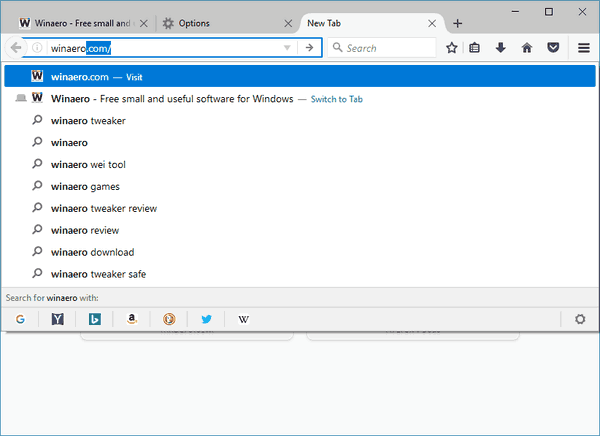
Firefox přichází s možností zakázat návrhy vyhledávání. Najdete ho v Předvolbách - Hledat.
Chcete-li zakázat návrhy vyhledávání v adresním řádku ve Firefoxu 55, Udělej následující.
- Otevřete předvolby Firefoxu.
- Přejděte na stránku Vyhledávání. Tip: zkopírujte a vložte tento řádek do adresního řádku prohlížeče a stisknutím klávesy Enter jej otevřete rychleji:
o: preference#search - Pod Výchozí vyhledávač, viz možnost Poskytujte návrhy vyhledávání. Vypněte zaškrtávací políčko Zobrazovat návrhy vyhledávání ve výsledcích panelu umístění. Tím odstraníte návrhy z rozbalovací nabídky na panelu umístění. Pokud deaktivujete rodičovskou možnost, zcela vypnete funkci návrhů vyhledávání.
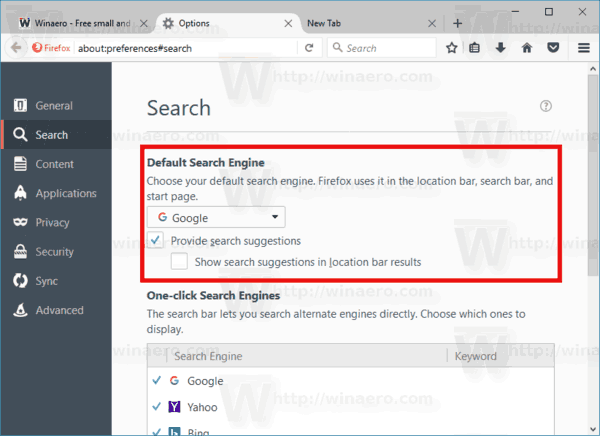
V editoru about: config je také možnost. Pokud potřebujete zakázat návrhy živého vyhledávání tímto způsobem, postupujte takto:
- Otevřete novou kartu a do adresního řádku zadejte následující text:
o: config
Potvrďte, že budete opatrní, pokud se vám zobrazí varovná zpráva.

- Do pole filtru zadejte následující text:
navrhnout.hledá
- Uvidíte parametr browser.urlbar.suggest.searches. Nastavte na hodnotu false.
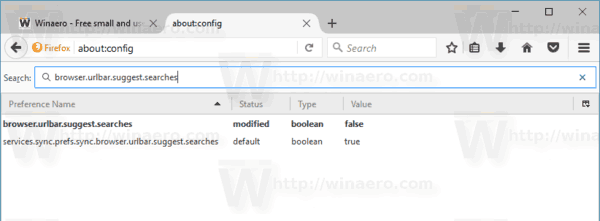
A je to. Tím zakážete návrhy vyhledávání ve Firefoxu. Neváhejte se zeptat na jakékoli otázky.
